- Normalu nusivilti, jei „MacBook“ įstrigo atkūrimo režime, tačiau šis vadovas jums padės.
- Norėdami išspręsti problemą, turėtumėte iš naujo nustatyti NVRAM ir SMC. Dar daugiau, pabandykite pasiekti saugųjį režimą.
- Ar turite daugiau problemų su „Mac“? Tai „Mac“ leidimų skyrius turi visus jums reikalingus sprendimus.
- Norėdami įsitikinti, kad esate visada pasirengę spręsti panašias problemas, tiesiog pažymėkite tai „Mac Hub“.

Daug klaidų ir problemų sukelia perpildyta sistema. Valys ir optimizuos jūsų sistemą. Atsisiųskite dabar ir paspartinkite „Mac OS“ atlikdami tris paprastus veiksmus:
- Atsisiųskite ir įdiekite skalbimo mašiną X9.
- Palaukite, kol jis pradės automatinį nuskaitymą, kad rastumėte „Mac OS“ problemų.
- Spustelėkite Švarus atsikratyti visų įmanomų bėdų.
- Skalbimo mašiną X9 atsisiuntė 0 skaitytojų šį mėnesį.
Įjungtas atkūrimo režimas „MacBook“ gali būti nepaprastai naudinga, jei reikia atkurti sistemą, bet ką daryti, jei „MacBook“ įstrigo atkūrimo režime?
Tai gali būti didelė problema, todėl leiskite mums suteikti keletą Problemų sprendimas patarimų, kaip išeiti iš atkūrimo režimo.
Ką daryti, jei neveikia „Mac“ atkūrimo režimas?
1. Naudokite „Intego“ skalbimo mašiną

„MacBook“ įstrigti atkūrimo režime yra gana nemalonu. Būkite tikri, kad galite lengvai išspręsti problemas naudodami įrankį, vadinamą „Intego“ skalbimo mašina.
Kartais nepageidaujami failai trukdo pačiai sistemai, todėl jūsų „Mac“ veikia lėtai ir galų gale kyla tokios situacijos, kokios yra šiuo metu.
Ši paprasta programa gali padėti tiksliai ir lengvai atsikratyti visų nenaudingų talpyklos ir šiukšlių, surinktų laikui bėgant. Tiesiog įdiekite ir pamatykite tai patys!

„Intego“ skalbimo mašina
Ar „MacBook“ įstrigo atkūrimo režime? Išspręskite problemą naudodami „Intego“ skalbimo mašiną šlamšto failams išvalyti!
Apsilankykite svetainėje
2. Iš naujo nustatykite NVRAM ir SMC

- Išjunkite „MacBook“ ir paleiskite jį dar kartą.
- Paspauskite ir palaikykite šiuos mygtukus: Variantas, komanda, P.ir R.
- Laikykite nuspaustus klavišus, kol pamatysite, kad „Apple“ logotipas pasirodys ir dings antrą kartą. Senesniuose modeliuose reikia laikyti klavišus, kol antrą kartą išgirsite paleidimo garsą.
Vienas iš būdų išspręsti šią problemą yra iš naujo nustatyti NVRAM ir SMC. Norėdami iš naujo nustatyti NVRAM, jums tereikia atlikti aukščiau nurodytą procedūrą.
Jei turite „T2 MacBook“, galite iš naujo nustatyti SMC atlikdami šiuos veiksmus:
- Išjunkite „MacBook“.
- Dabar paspauskite ir palaikykite kairę Kontrolė, paliko Variantasir teisingai „Shift“.
- Laikykite nuspaustus klavišus 7 sekundes. Neatleisdami klavišų paspauskite ir palaikykite Galia mygtuką.
- Laikykite visus keturis klavišus nuspaustus 7 sekundes, tada atleiskite.
- Palaukite kelias sekundes, tada paspauskite mygtuką Galia mygtuką norėdami paleisti „MacBook“.
Modeliuose, kuriuose nėra T2 lusto, galite iš naujo nustatyti SMC atlikdami šiuos veiksmus:
- Išjunkite „MacBook“.
- Laikykis kairėn „Shift“, paliko Kontrolėir išėjo
- Laikydami šiuos klavišus paspauskite ir palaikykite Galia mygtuką taip pat.
- Laikykite nuspaustus klavišus maždaug 10 sekundžių. Dabar paleiskite „MacBook“ dar kartą.
3. Pataisykite paleisties diską
- Iš naujo paleiskite „MacBook“ ir palaikykite paspaudę Komanda + R spartusis klavišas.
- Kai Naudingumo meniu pasirodys, pasirinkite Disko įrankis ir spustelėkite Tęsti.
- Pasirinkite norimą garsumą, paprastai „Macintosh HD“ir spustelėkite mygtuką Pirmoji pagalba mygtuką.
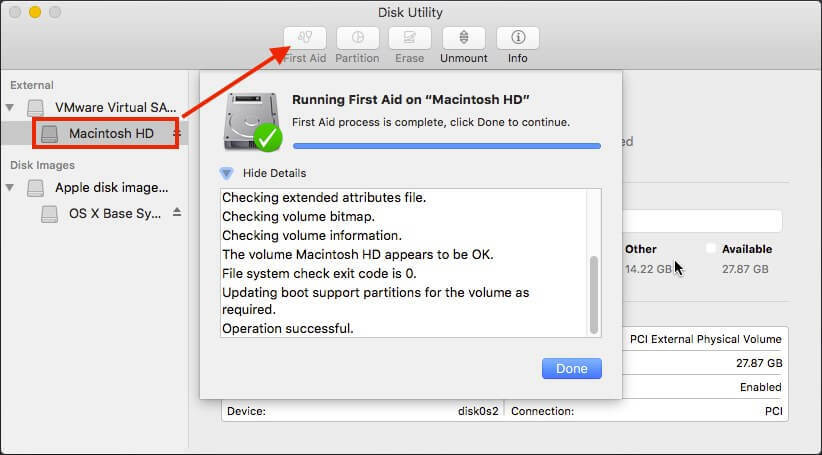
- Palaukite, kol procesas bus baigtas, ir patikrinkite, ar problema vis dar išlieka.
Jei jūsų „MacBook“ įstrigo atkūrimo režime, gali būti, kad kilo problemų dėl jūsų saugojimo disko. Norėdami ją išspręsti, turite ją pataisyti atlikdami taip, kaip aprašyta aukščiau.
4. Pabandykite pasiekti saugųjį režimą

- Iš naujo paleiskite „MacBook“.
- Kai prietaisas paleidžiamas iš naujo, paspauskite ir palaikykite „Shift“ mygtuką.
- Dabar turėtų pasirodyti prisijungimo langas. Įveskite savo prisijungimo informaciją, kad galėtumėte pasiekti saugųjį režimą.
Jei esate įstrigęs atkūrimo režime, galbūt galite išspręsti problemą naudodami saugųjį režimą. Norėdami pasiekti saugųjį režimą, atlikite anksčiau aprašytus veiksmus. Įėję į saugųjį režimą, pabandykite išspręsti problemą.
Tai yra keli metodai, kuriuos galite naudoti, jei „MacBook“ įstrigo atkūrimo režime. Jei šie sprendimai jums netiko, galbūt turėtumėte apsvarstyti galimybę įdiegti iš naujo „macOS“.
Ar dabar viskas yra geriau? Žemiau esančioje komentarų srityje praneškite mums, kuris sprendimas jums tinka.
DUK: Sužinokite daugiau apie „MacBook“ atkūrimo režimą
- Ar atkūrimo režimas ištrina viską iš „Mac“?
Ne, naudojant atkūrimo režimą duomenys neištrinami iš „Mac“. Tai tiesiog atkuria paskutinius jūsų nešiojamojo kompiuterio nustatymus.
- Kaip įkelti į Disk Utility?
Norėdami paleisti į Disk Utility režimą, iš naujo paleiskite nešiojamąjį kompiuterį ir paspauskite Komanda + R raktai. Tada paprasčiausiai pasirinkite Disko įrankis jį atidaryti.
- Kaip priversti iš naujo paleisti „Macbook Pro“?
Norėdami priversti iš naujo paleisti „MacBook Pro“, tiesiog paspauskite „Command + Control“ mygtukus, taip pat paspausdami Įjungimo mygtukas.
Redaktoriaus pastaba: Šis įrašas iš pradžių buvo paskelbtas 2020 m. Gegužė ir nuo to laiko atnaujintas ir atnaujintas 2020 m. spalio mėn. dėl šviežumo, tikslumo ir išsamumo.

Vis dar kyla problemų dėl „Mac OS“?
Ištaisykite juos naudodami šį įrankį:
- Atsisiųskite ir įdiekite dabar skalbimo mašiną X9 iš oficialios svetainės
- Palaukite, kol prasidės automatinis nuskaitymas ir aptiksite problemas.
- Spustelėkite Švarus pradėti optimizuoti „Mac OS“, kad patirtis būtų geresnė.
„Restoro“ atsisiuntė 0 skaitytojų šį mėnesį.


